- Kennisbank
- Marketing
- Sociale media
- Bekijk je gepubliceerde sociale berichten
Bekijk je gepubliceerde sociale berichten
Laatst bijgewerkt: 18 november 2025
Beschikbaar met elk van de volgende abonnementen, behalve waar vermeld:
-
Marketing Hub Professional, Enterprise
Bekijk alle gepubliceerde berichten van je sociale netwerken in HubSpot. Vergelijk de prestatiegegevens van berichten, zoals klikken en delen, om te bepalen welke berichten het meest aansprekend zijn. Je kunt algemene prestatiegegevens bekijken in de tabel met gepubliceerde berichten of specifieke berichten naast elkaar vergelijken.
Begrijp beperkingen en overwegingen
Houd bij het bekijken van je gepubliceerde sociale berichten rekening met de volgende gegevensbeperkingen:
- Vanwege het gegevensbewaringsbeleid van LinkedIn worden alle LinkedIn-gegevens (impressies, klikken, interacties, etc.) na 1 jaar verwijderd uit HubSpot. Je kunt deze gegevens nog steeds bekijken door in te loggen op je gekoppelde LinkedIn account.
- Berichten die rechtstreeks binnen je sociale accounts zijn gepubliceerd, kunnen tot één dag nodig hebben om in de sociale tool te verschijnen.
Gepubliceerde sociale berichten bekijken en filteren
- Ga in je HubSpot-account naar Marketing > Sociale media.
- Selecteer en pas uw filters toe:
- Gebruikers en teams: filter op de gebruiker of het team
- Accounts: filter op de sociale accounts van de berichten.
- Gepubliceerd van: filter op de publicatielocatie van de berichten:
- Overal: laat berichten zien die zijn gepubliceerd vanuit zowel HubSpot als rechtstreeks vanuit je sociale accounts.
- Dit HubSpot-account: toont alleen berichten die zijn gepubliceerd vanuit HubSpot.
- Externe bron: toont alleen berichten die rechtstreeks vanuit je sociale accounts zijn gepubliceerd. Het kan tot een dag duren voordat extern gepubliceerde berichten worden weergegeven in de sociale tool.
- Datumbereik: filter op het datumbereik waarop de berichten zijn gepubliceerd.
- Campagne: filter op de bijbehorende campagne van de sociale berichten.
-
Gemaakt door: filter een specifieke gebruiker die het bericht oorspronkelijk heeft gepubliceerd.
Sociale statistieken beheren die worden weergegeven voor gepubliceerde berichten
U kunt aanpassen welke statistieken worden weergegeven in de tabel met gepubliceerde berichten:
- Ga in je HubSpot-account naar Marketing > Sociale media.
- Klik boven in de tabel op Kolommen beheren.
- Zoek of blader in het dialoogvenster door de eigenschappen aan de linkerkant.
- Als u een eigenschap wilt toevoegen als geselecteerde kolom, schakelt u het selectievakje naast de eigenschap in.
- Om kolommen te verwijderen, klik je op de X rechts van de eigenschap in het gedeelte Geselecteerde kolommen .
- Om kolommen te herschikken, versleep je eigenschappen in het gedeelte Geselecteerde kolommen.
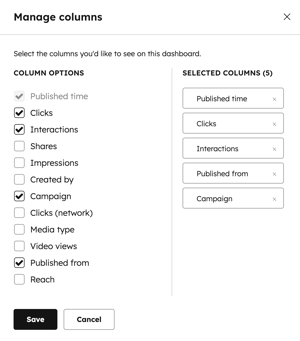
- Als je klaar bent met het aanpassen van je kolommen, klik je op Opslaan.
- Bovenaan de tabel kun je op een kolomkop klikken om je berichten op een specifieke metriek te sorteren.
Beschikbare statistieken voor sociale berichten
Je kunt de volgende statistieken toevoegen aan de tabel met gepubliceerde berichten:
- Klikken: het aantal klikken op een bericht dat is gepubliceerd via HubSpot.
- Clicks (Netwerk): het aantal klikken op berichten gepubliceerd vanuit het netwerk op verschillende elementen. (bijv. profielfoto, accountnaam).
- Interacties: het aantal likes, reacties en commentaren voor je post.
- Shares: het aantal keren dat de post werd gedeeld, inclusief reposts van posts van een verbonden X-account.
- Indrukken: het aantal keer dat het bericht werd gezien.
- Gemaakt door: de gebruiker die het bericht heeft gemaakt en gepubliceerd. Deze metriek is alleen beschikbaar als je het bericht vanuit HubSpot hebt gepubliceerd.
- Campagne: de bijbehorende HubSpot-campagne.
- Mediatype: het type media dat in je bericht is opgenomen, zoals een foto of video.
- Videoweergaven: het aantal weergaven dat een video in je bericht heeft ontvangen.
- Gepubliceerd vanaf: de publicatielocatie van het bericht, vanuit HubSpot of extern.
- Bereik: het aantal unieke accounts dat je bericht ten minste één keer heeft gezien.
Vergelijk de prestaties van je gepubliceerde sociale berichten
Nadat je verschillende sociale berichten hebt gepubliceerd via HubSpot, kun je ook de prestatiegegevens van specifieke berichten vergelijken en zien welke berichten het meeste engagement genereren.
Om je berichten te vergelijken:
- Ga in je HubSpot-account naar Marketing > Sociale media.
- Klik rechtsboven op Vergelijk sociale post.
- Klik op elk vervolgkeuzemenu Post , zoek en selecteer een post die u wilt analyseren.
- Klik op Post toevoegen om een extra post toe te voegen om naast elkaar te vergelijken met je oorspronkelijke twee posts. Je kunt maximaal tien sociale berichten tegelijk vergelijken.
